如何通過 Outlook 從 Excel 發送個性化群發郵件?
例如,我在工作表中有以下數據區域,其中包含姓名、電子郵件地址和註冊碼列,現在,我想向 A 列中的各個電子郵件地址發送一條帶有個性化問候語及其註冊碼的消息。要解決這個問題,以下方法可能會對您有所幫助。

使用 Kutools for Excel 發送帶有不同的附件的個性化群發郵件
使用郵件合併功能從 Excel 發送個性化群發郵件
借助 Word 的郵件合併功能,您可以快速輕鬆地完成此任務,請按照以下步驟操作:
1. 啟動一個新的空白 Word 文件,然後點擊 郵件 > 選擇收件人 > 使用現有列表,參見截圖:

2. 在「選取數據源」窗口中,選擇包含您想使用的數據區域的工作簿,然後點擊 打開 按鈕,參見截圖:

3. 在彈出的「選擇表格」對話框中,請選擇包含所需數據區域的工作表,然後點擊 確定 按鈕,參見截圖:

4. 這樣,電子郵件主文檔和您的地址列表就已連接在一起,現在您可以編輯文本消息並添加佔位符,以指示每條消息中將出現唯一信息的位置。
(1.) 要插入個人化的問候名稱,請點擊 郵件 > 插入合併欄位 > 姓名,個性化的名字已被插入到消息中,並且欄位名稱被 « » 包圍。

(2.) 繼續輸入您的消息並將 註冊碼插入到需要的地方,參見截圖:

5. 完成消息撰寫後,您可以點擊 郵件 選項卡下的 預覽結果 來預覽電子郵件消息並在實際完成合併之前進行更改。
6. 確認沒有問題後,您可以將電子郵件發送到單獨的收件人,請點擊 郵件 > 完成& 合併 > 發送電子郵件消息,參見截圖:

7. 然後在彈出的「合併到電子郵件」對話框中,執行以下操作:
(1.) 從 收件人 下拉列表中,請選擇 Email_Address 列;
(2.) 您可以在 主題 行文本框中輸入主題;
(3.) 從 發送記錄 區域,選擇 全部。

8. 然後點擊 確定,電子郵件會立即發送到不同的收件人,附上他們各自的註冊碼,發送完電子郵件後,您可以前往您的 Outlook 以確認電子郵件已成功發送。
向多個收件人發送帶有不同的附件的個性化電子郵件: 借助 Kutools for Excel 的 發送電子郵件 功能,您可以根據需要快速從 Excel 通過 Outlook 向多個收件人發送個性化電子郵件,並附上不同的附件。同時,您還可以將消息抄送或密送到特定的人。 立即下載並免費試用 Kutools for Excel!
|
使用 VBA 代碼從 Excel 發送個性化群發郵件
除了郵件合併功能外,以下 VBA 代碼也可以為您提供幫助,請按以下步驟操作:
1. 按住 ALT + F11 鍵,打開 Microsoft Visual Basic for Applications 窗口。
2. 點擊 插入 > 模塊,然後將以下代碼粘貼到模塊窗口中。
VBA 代碼:從 Excel 發送個性化群發郵件:
#If VBA7 And Win64 Then
Private Declare PtrSafe Function ShellExecute Lib "shell32.dll" Alias "ShellExecuteA" ( _
ByVal hwnd As LongPtr, ByVal lpOperation As String, _
ByVal lpFile As String, ByVal lpParameters As String, ByVal lpDirectory As String, _
ByVal nShowCmd As Long) As LongPtr
#Else
Private Declare Function ShellExecute Lib "shell32.dll" Alias "ShellExecuteA" ( _
ByVal hwnd As Long, ByVal lpOperation As String, _
ByVal lpFile As String, ByVal lpParameters As String, ByVal lpDirectory As String, _
ByVal nShowCmd As Long) As Long
#End If
Sub SendEMail()
'update by Extendoffice 20160506
Dim xEmail As String
Dim xSubj As String
Dim xMsg As String
Dim xURL As String
Dim i As Integer
Dim k As Double
Dim xCell As Range
Dim xRg As Range
Dim xTxt As String
On Error Resume Next
xTxt = ActiveWindow.RangeSelection.Address
Set xRg = Application.InputBox("Please select the data range:", "Kutools for Excel", xTxt, , , , , 8)
If xRg Is Nothing Then Exit Sub
If xRg.Columns.Count <> 3 Then
MsgBox " Regional format error, please check", , "Kutools for Excel"
Exit Sub
End If
For i = 1 To xRg.Rows.Count
' Get the email address
xEmail = xRg.Cells(i, 2)
' Message subject
xSubj = "Your Registration Code"
' Compose the message
xMsg = ""
xMsg = xMsg & "Dear " & xRg.Cells(i, 1) & "," & vbCrLf & vbCrLf
xMsg = xMsg & " This is your Registration Code "
xMsg = xMsg & xRg.Cells(i, 3).Text & "." & vbCrLf & vbCrLf
xMsg = xMsg & " please try it, and glad to get your feedback! " & vbCrLf
xMsg = xMsg & "Skyyang"
' Replace spaces with %20 (hex)
xSubj = Application.WorksheetFunction.Substitute(xSubj, " ", "%20")
xMsg = Application.WorksheetFunction.Substitute(xMsg, " ", "%20")
' Replace carriage returns with %0D%0A (hex)
xMsg = Application.WorksheetFunction.Substitute(xMsg, vbCrLf, "%0D%0A")
' Create the URL
xURL = "mailto:" & xEmail & "?subject=" & xSubj & "&body=" & xMsg
' Execute the URL (start the email client)
ShellExecute 0&, vbNullString, xURL, vbNullString, vbNullString, vbNormalFocus
' Wait two seconds before sending keystrokes
Application.Wait (Now + TimeValue("0:00:02"))
Application.SendKeys "%s"
Next
End Sub
3. 然後按下 F5 鍵運行此代碼,將彈出一個提示框提醒您選擇要使用的數據區域,參見截圖:

4. 然後點擊 確定 按鈕,電子郵件將逐一發送到不同的地址,附上各自的註冊碼,發送完電子郵件後,您可以前往您的 Outlook 以確認電子郵件已成功發送。
注意:在上述代碼中,您可以根據需要更改主題或正文消息。
使用 Kutools for Excel 發送帶有不同的附件的個性化群發郵件
如果您有 Kutools for Excel,借助其 發送電子郵件 功能,您可以根據需要快速向多個收件人發送個性化電子郵件,並附上不同的附件。
安裝 Kutools for Excel 後,請按以下步驟操作:
1. 點擊 Kutools Plus > 發送電子郵件,參見截圖:
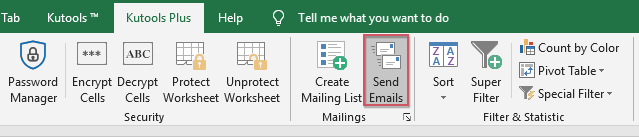
2. 在 發送電子郵件 對話框中,請選擇要使用的數據區域,然後根據需要指定收件人地址、附件和主題,參見截圖:

3. 在編輯框中,插入個人化的問候名字,請從下拉列表中選擇 姓名,然後點擊 插入佔位符 以將名字插入到消息中,參見截圖:

4. 然後根據需要在框中輸入消息正文,參見截圖:
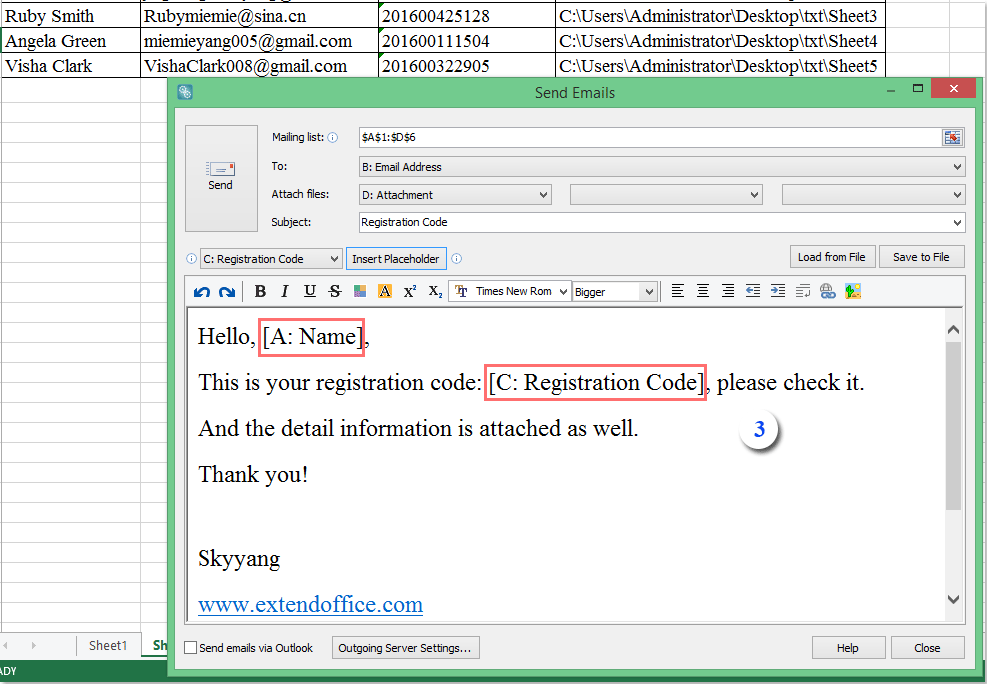
5. 完成電子郵件正文後,請選擇您想要的發送模式,您可以使用 Outlook 或指定的伺服器發送,參見截圖:

注意: 如果您想使用其他伺服器,請點擊 發件伺服器設置 以設置自己的發送模式,參見截圖:

6. 最後,點擊 發送 按鈕以發送電子郵件,完成後,將彈出一個提示框提醒您發送狀態。參見截圖:

演示:通過 Outlook 從 Excel 發送個性化群發郵件
相關文章:
如何通過 Outlook 從 Excel 中的列表向多個收件人發送電子郵件?
最佳 Office 生產力工具
| 🤖 | Kutools AI 助手:以智能執行為基礎,革新數據分析 |生成程式碼 | 創建自訂公式 | 分析數據並生成圖表 | 調用 Kutools 增強函數… |
| 熱門功能:查找、選取項目的背景色或標記重複值 | 刪除空行 | 合併列或單元格且不遺失數據 | 四捨五入(免公式)... | |
| 高級 LOOKUP:多條件 VLookup|多值 VLookup|多表查找|模糊查找... | |
| 高級下拉列表:快速創建下拉列表 |依賴型下拉列表 | 多選下拉列表... | |
| 列管理器:添加指定數量的列 | 移動列 | 切換隱藏列的顯示狀態 | 比較區域及列... | |
| 精選功能:網格聚焦 | 設計檢視 | 增強編輯欄 | 工作簿及工作表管理器 | 資源庫(快捷文本) | 日期提取器 | 合併資料 | 加密/解密儲存格 | 按列表發送電子郵件 | 超級篩選 | 特殊篩選(篩選粗體/傾斜/刪除線...)... | |
| 15 大工具集:12 項文本工具(添加文本、刪除特定字符…)|50+ 儀表 類型(甘特圖等)|40+ 實用 公式(基於生日計算年齡等)|19 項插入工具(插入QR码、根據路徑插入圖片等)|12 項轉換工具(金額轉大寫、匯率轉換等)|7 項合併與分割工具(高級合併行、分割儲存格等)|...及更多 |
運用 Kutools for Excel,全面提升您的 Excel 技能,體驗前所未有的高效。 Kutools for Excel 提供超過300 項進階功能,讓您提升工作效率、節省時間。 點此尋找您最需要的功能...
Office Tab 為 Office 帶來分頁介面,讓您的工作更加輕鬆簡單
- 在 Word、Excel、PowerPoint 中啟用分頁編輯與閱讀。
- 在同一視窗的新分頁中打開與創建多份文件,而非開啟新視窗。
- 提升您的生產力50%,每日可幫您減少數百次鼠標點擊!
所有 Kutools 外掛,一次安裝
Kutools for Office 套裝整合了 Excel、Word、Outlook 和 PowerPoint 的外掛,外加 Office Tab Pro,非常適合需要跨 Office 應用程式協同作業的團隊。
- 全合一套裝 — Excel、Word、Outlook及 PowerPoint 外掛 + Office Tab Pro
- 一鍵安裝,一份授權 — 幾分鐘完成設置(支援 MSI)
- 協同運作更順暢 — Office 應用間無縫提升生產力
- 30 天全功能試用 — 無需註冊、無需信用卡
- 最超值 — 一次購買,節省單獨外掛費用
